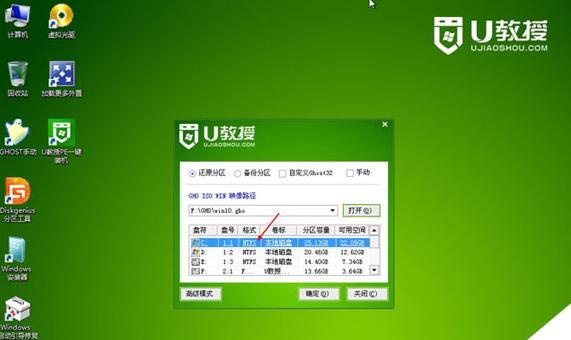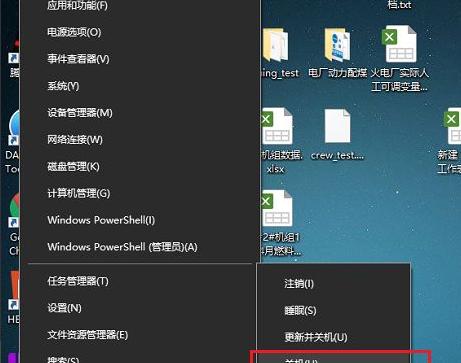在使用电脑的过程中,有时我们需要重新安装操作系统,尤其是Windows10。本文将为大家详细介绍Win10电脑装系统的步骤和注意事项,帮助大家轻松完成系统安装。
一、准备工作——备份重要文件
在开始安装之前,首先需要备份重要文件,以防操作系统安装过程中数据丢失。
二、下载操作系统镜像——获取安装文件
在官方网站上下载最新版本的Windows10操作系统镜像文件,并将其保存到U盘或光盘中。
三、制作启动盘——准备安装介质
将下载好的镜像文件制作成启动盘,可以使用工具如Rufus等软件来完成这个步骤。
四、进入BIOS设置——调整启动顺序
将制作好的启动盘插入电脑,然后重启电脑进入BIOS设置界面,调整启动顺序,将启动盘设为首选。
五、开始安装——选择系统版本
重新启动电脑后,会进入Windows10安装界面,选择所需的语言、时间和货币格式,然后点击“下一步”。
六、接受许可协议——同意安装条款
在安装界面中,阅读并接受许可协议,然后点击“下一步”。
七、选择安装类型——升级或自定义
根据个人需要,选择进行升级或自定义安装。如果是全新安装,选择自定义安装选项。
八、分区硬盘——设置系统安装位置
在自定义安装界面中,选择安装的磁盘分区,并设置系统的安装位置。
九、等待安装完成——系统正在安装中
安装过程可能需要一段时间,请耐心等待系统完成安装。
十、设置个人信息——配置用户名和密码
在安装完成后,系统会要求设置个人信息,包括用户名和密码等。
十一、更新驱动程序——保持系统最新
安装完成后,及时更新系统的驱动程序,以保持系统的稳定性和兼容性。
十二、安装常用软件——完善系统功能
根据个人需求,安装常用软件如浏览器、办公软件等,以完善系统的功能。
十三、激活系统——合法使用操作系统
根据购买的操作系统版本,按照提示激活系统,确保合法使用操作系统。
十四、优化系统性能——加速电脑运行
通过清理垃圾文件、优化启动项等方式,提升系统的性能,加速电脑运行速度。
十五、安全防护——安装杀毒软件
为了保护系统安全,安装并及时更新杀毒软件,加强电脑的安全防护能力。
通过本文的详细介绍,相信大家已经掌握了Win10电脑装系统的步骤和注意事项。在进行系统安装时,请确保备份重要文件,仔细遵循每个步骤,以确保系统安装的顺利进行。希望本文对大家有所帮助。